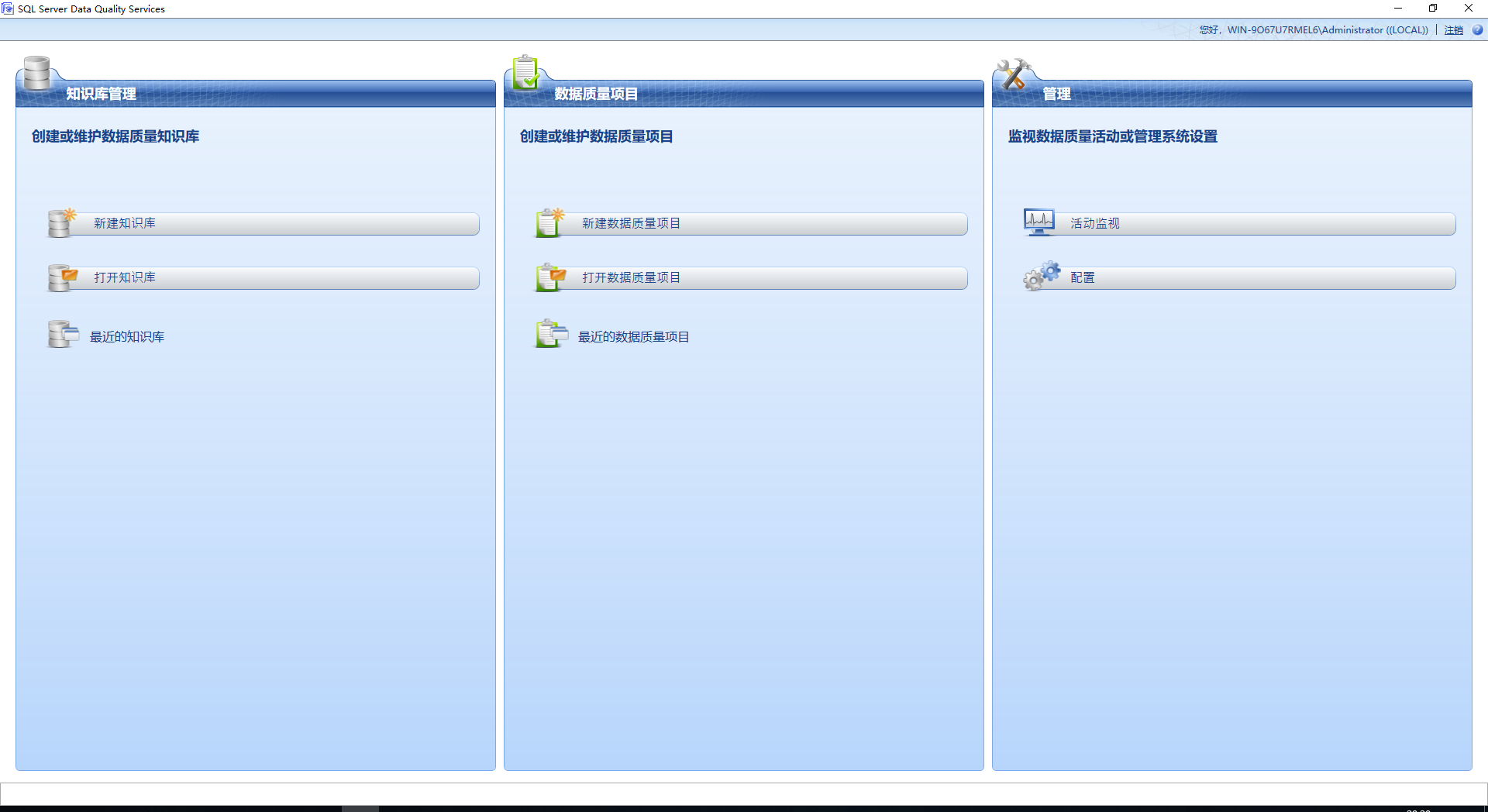这两天安装了个数据库,就顺便写个教程,数据库是SQL server。安装环境是Windows server 10。
如果需要安装sql server全部功能则需要先安装jdk,jdk的安装教程请移步我的另一篇文章:jdk安装教程
在安装jdk的基础之上开始安装我们的数据库~
- 先将iso后缀的文件进行解压,打开解压后的文件夹点击setup:
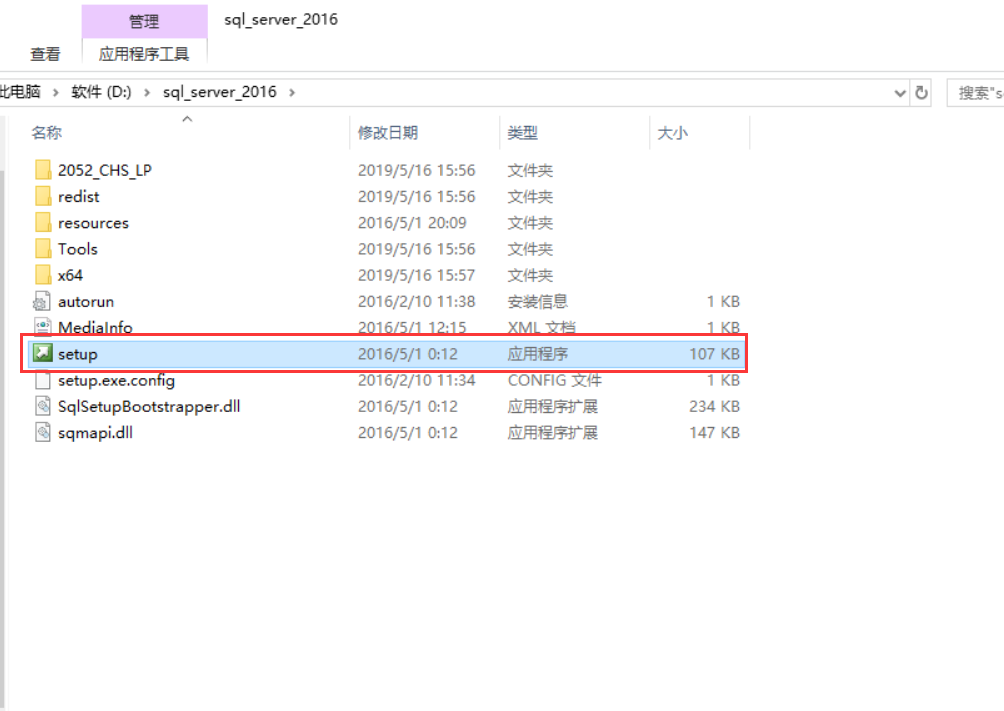
- 点击左边的安装选项卡,再点击“全新SQL Server独立安装或向现有安装添加功能”
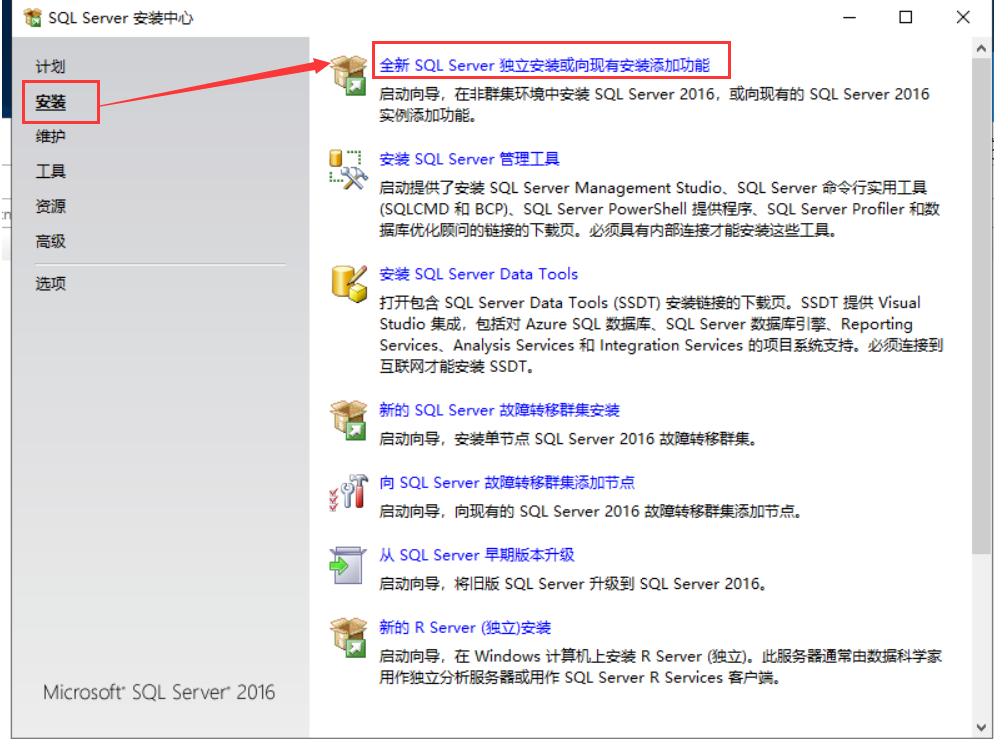
- 填写产品密钥,点击下一步:
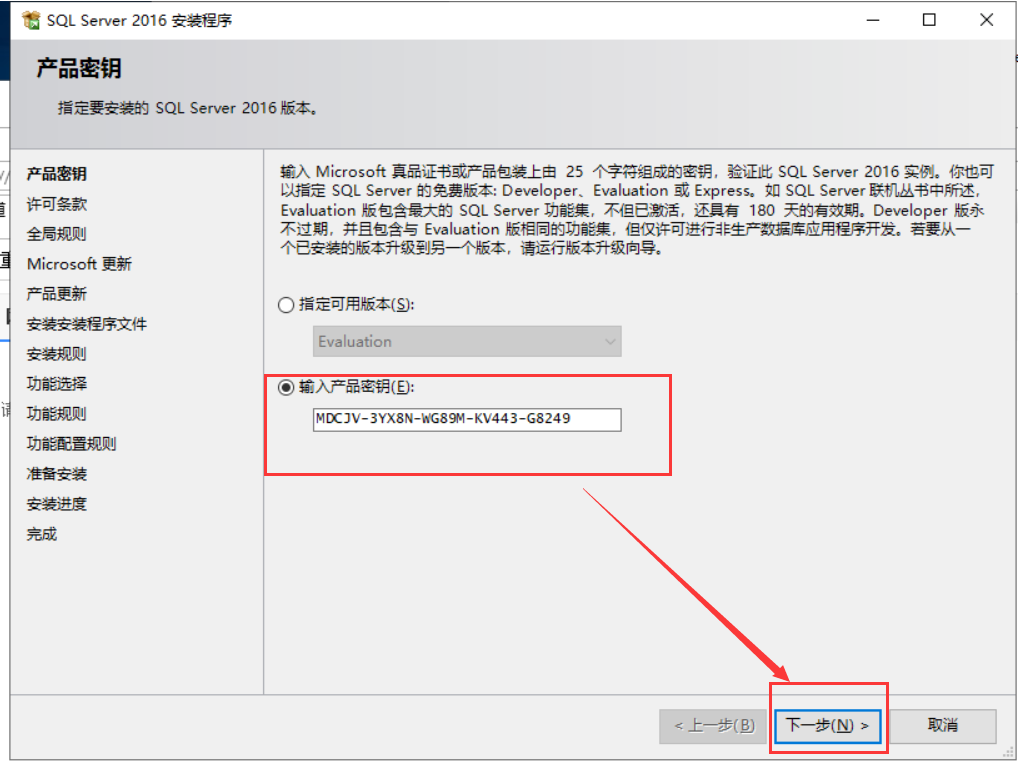
- 点击接受许可条款,点击下一步:
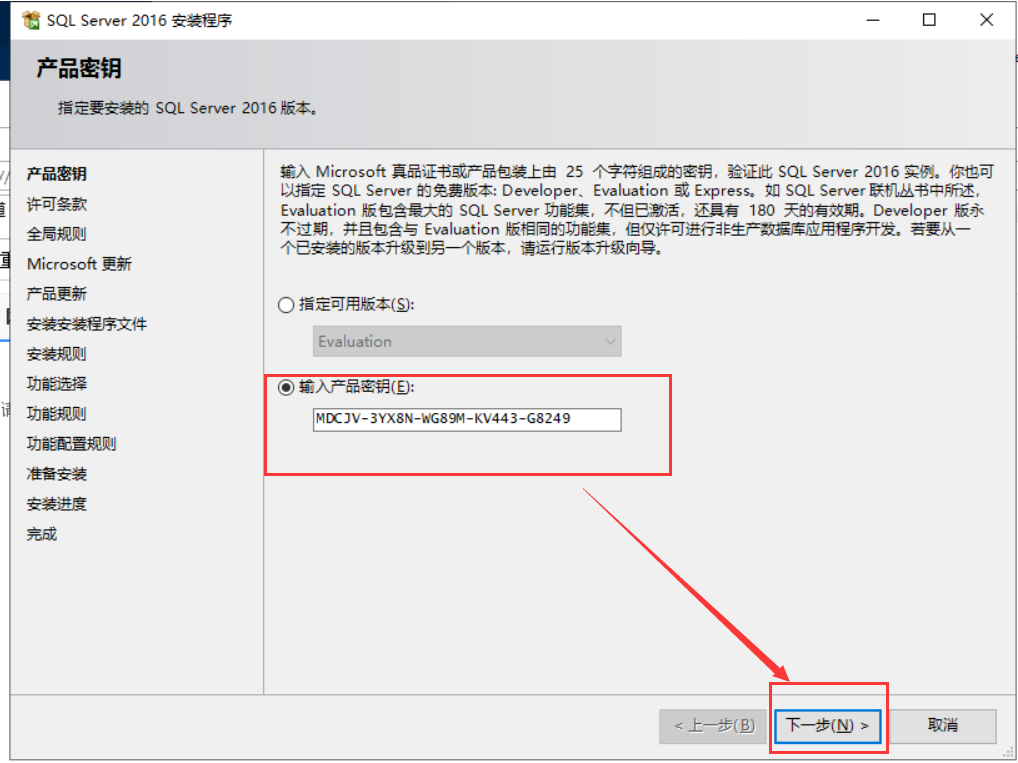
- 点击下一步:
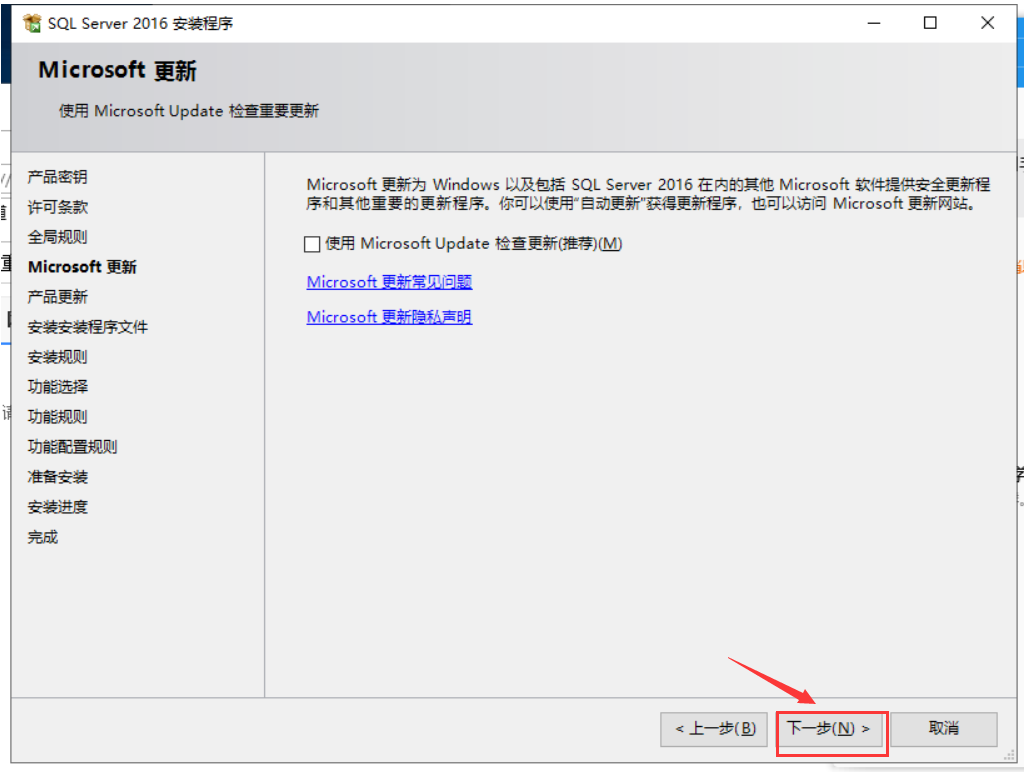
- 点击下一步:
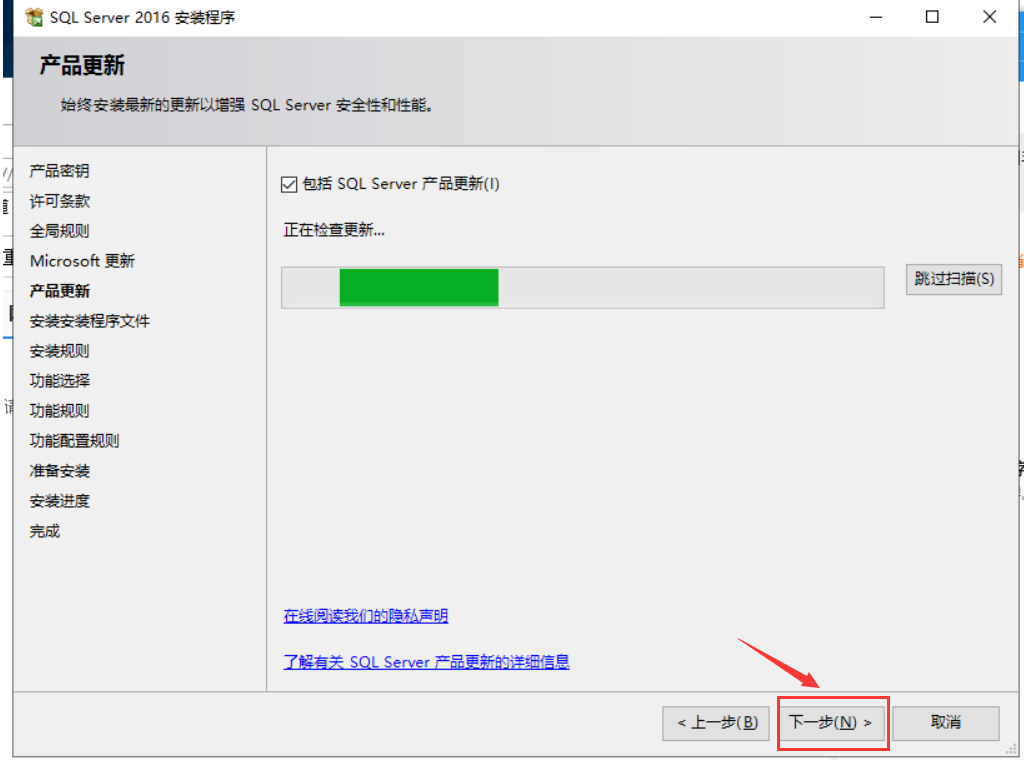
- 点击下一步:
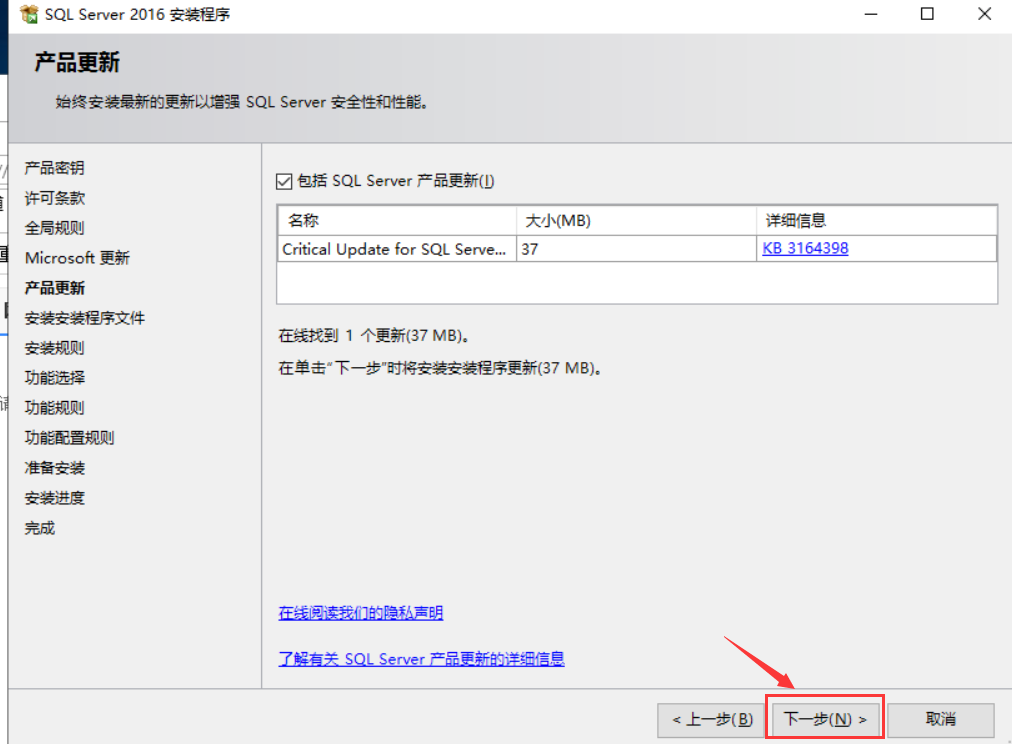
- 等待,点击下一步:
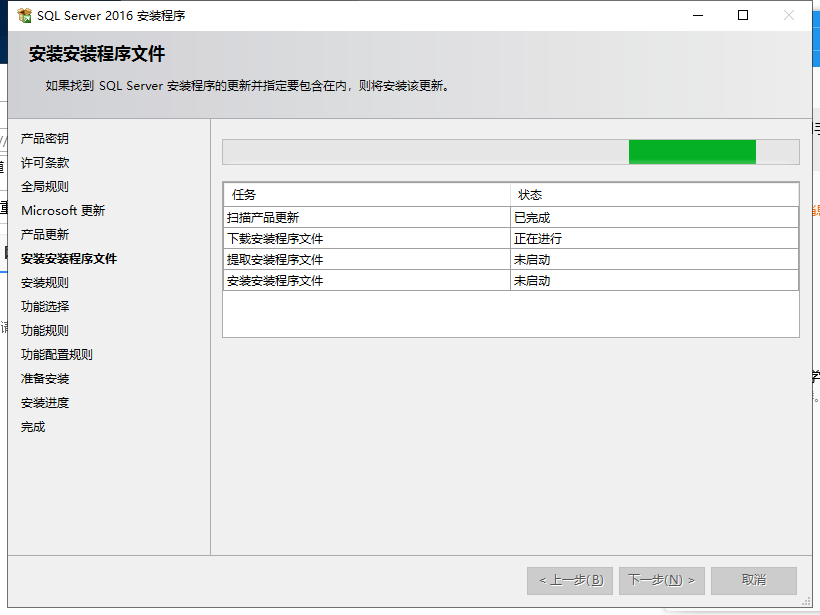
- 点击下一步:
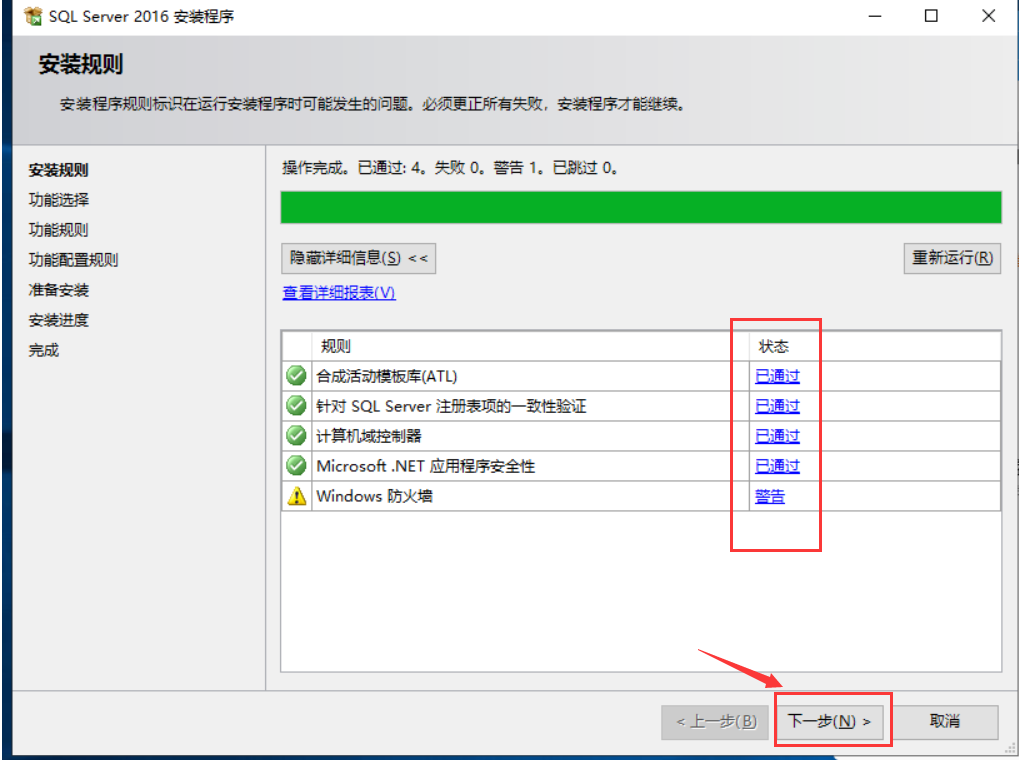
-
点击全选,安装路径可以改成自己喜欢的,我直接改到了D盘,改好点击下一步:
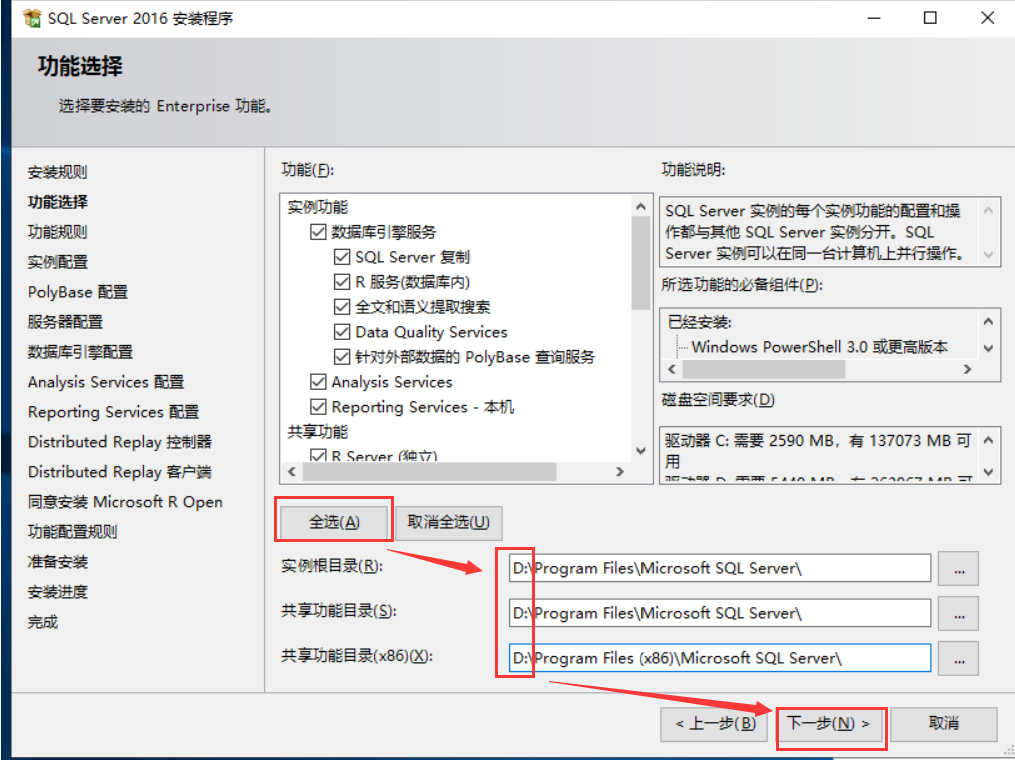
但是我这一步出现了报错,PolyBase的检查不通过,点击查看原因如下:
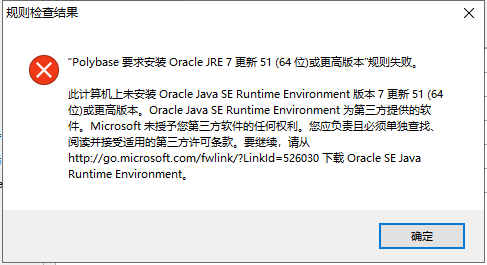
百度之后说是需要安装JRE 7,只能是7,装8也不行,下载地址:http://www.oracle.com/technetwork/java/javase/downloads/jdk7-downloads-1880260.html
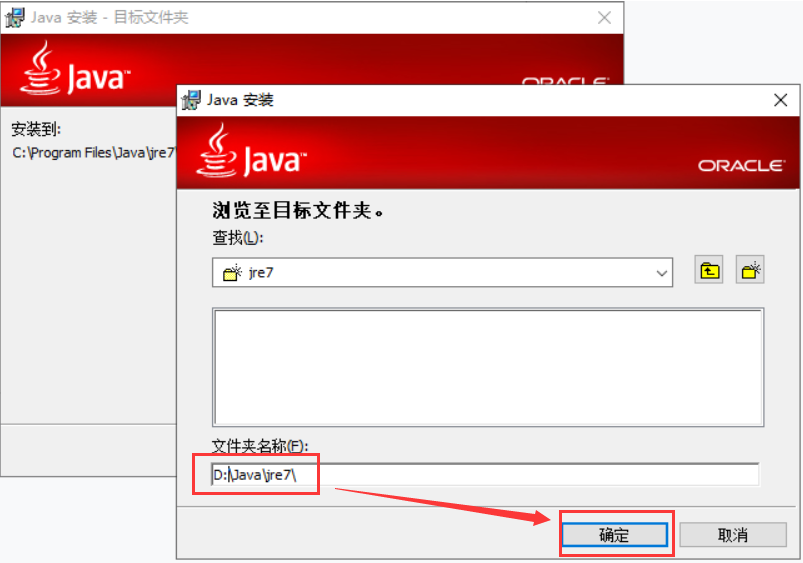
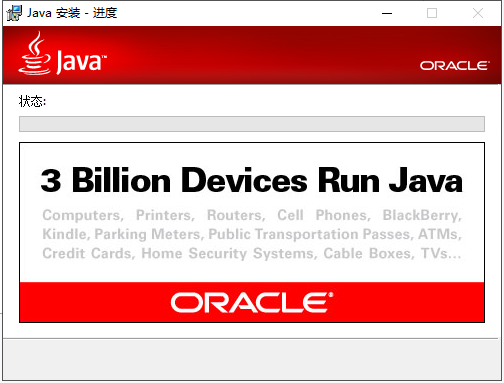
我安装之后还是不行,可能是没装上吧,于是我就暴力解决,直接不安装这个功能,在上一步中取消勾选“针对外部数据的PolyBase查询服务”:
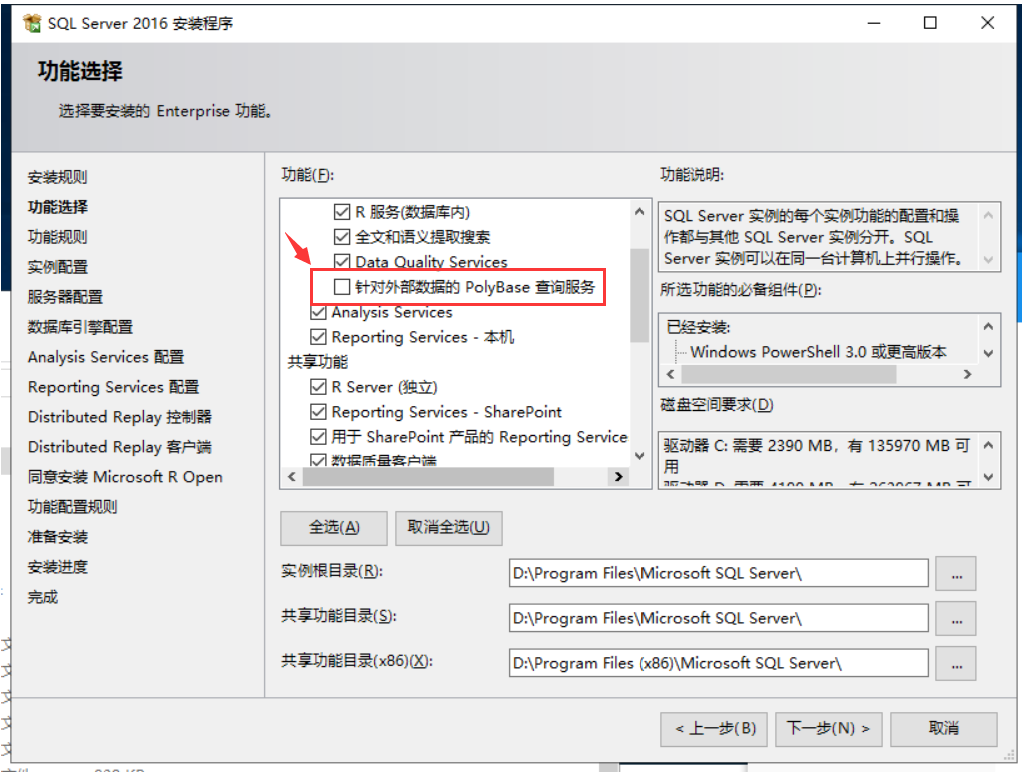
- 点击下一步:
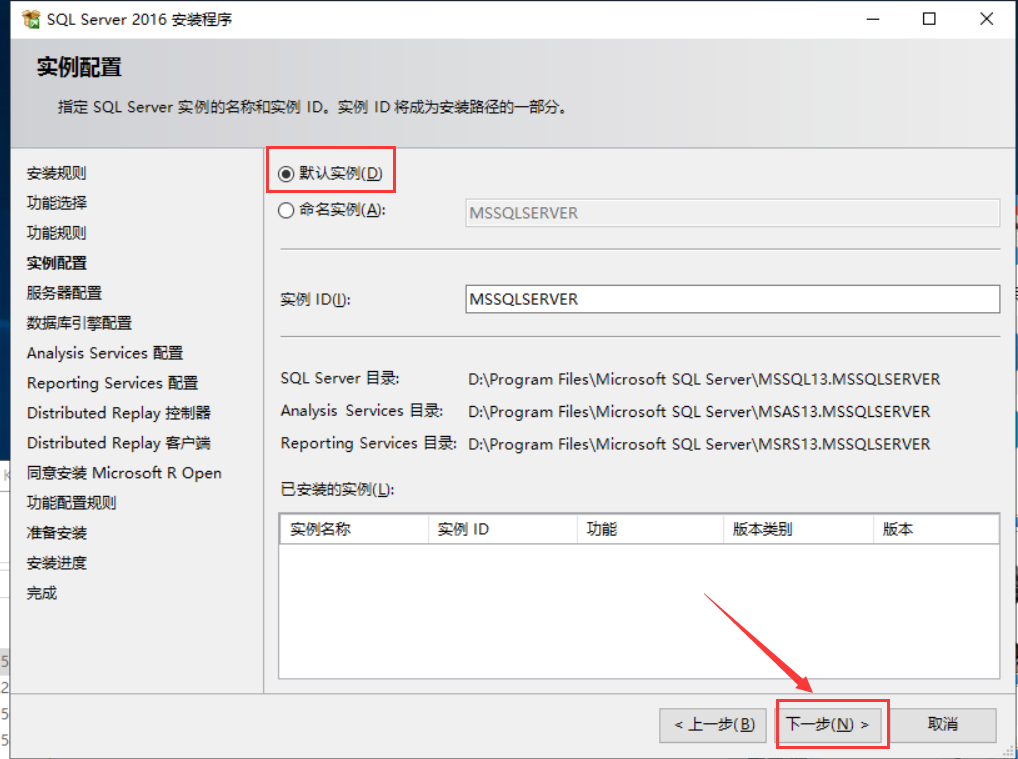
- 点击下一步:
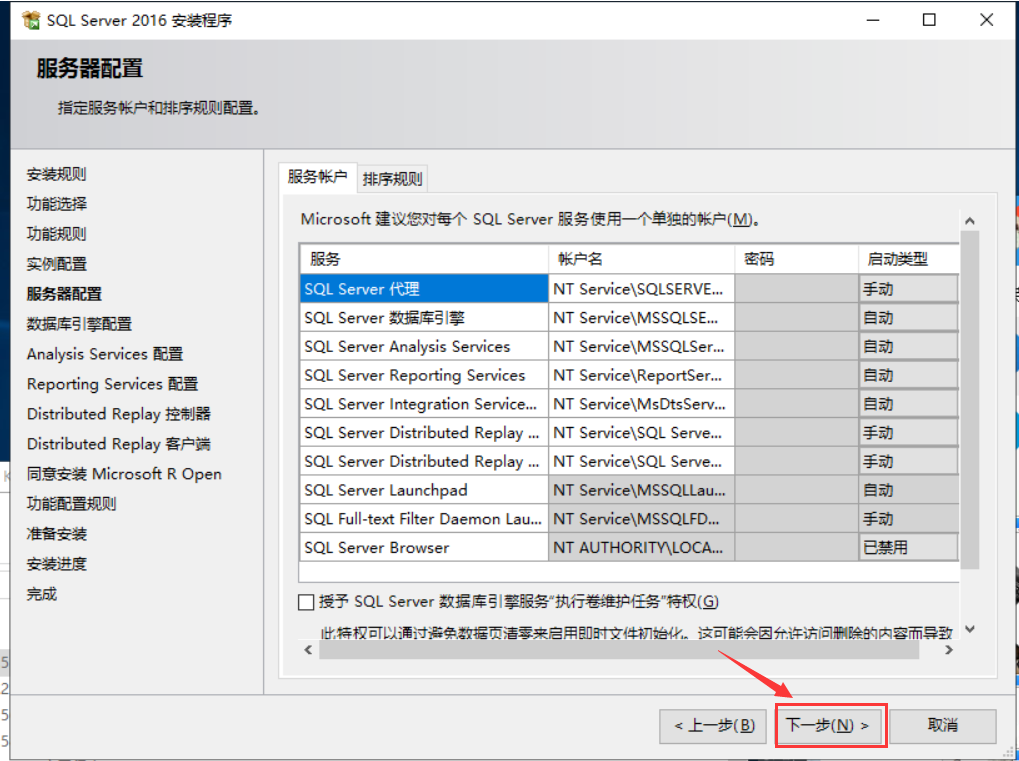
- 点击“添加当前用户”,再点击下一步:
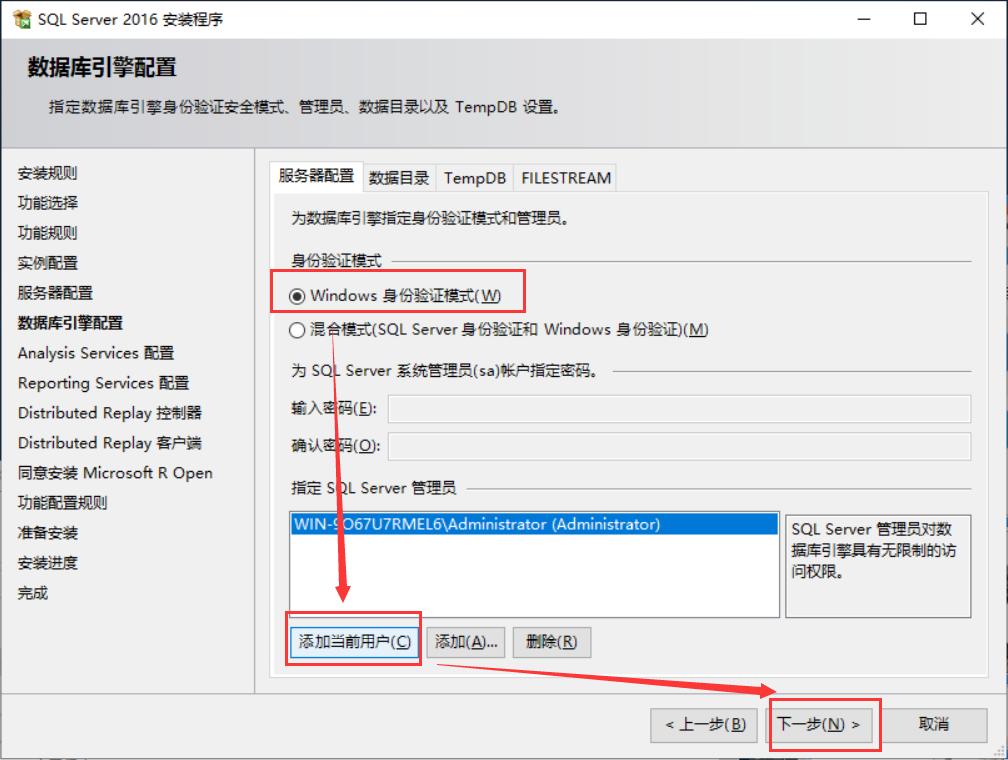
- 点击“添加当前用户”,再点击下一步:
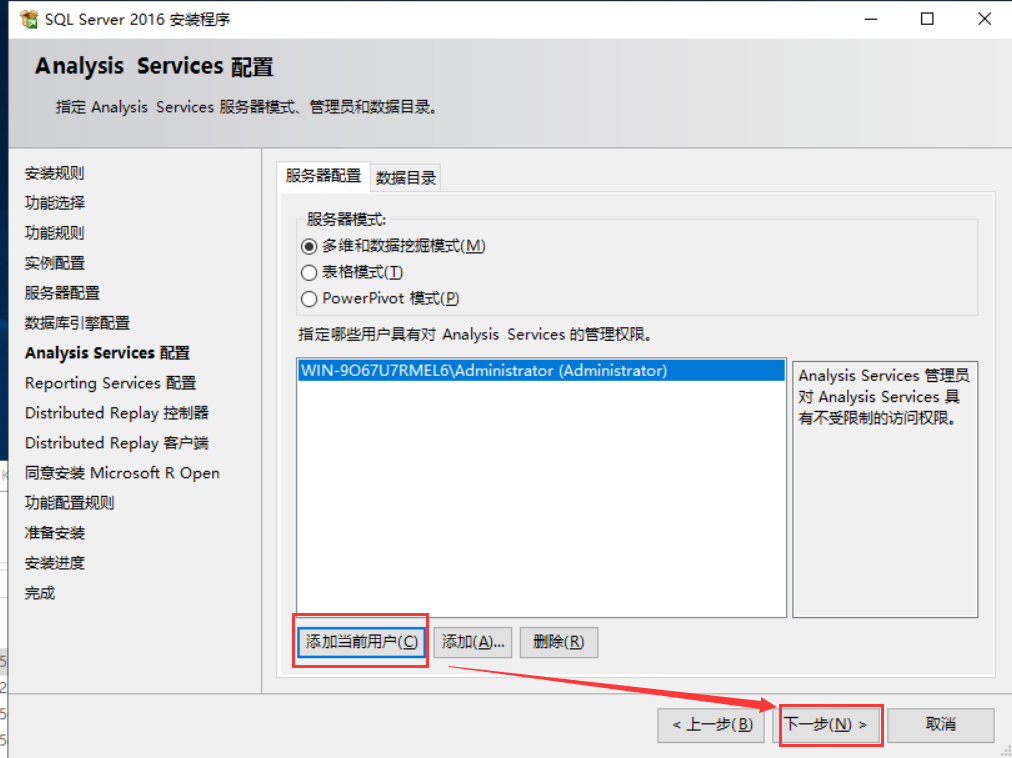
- 勾选第一个和第三个:
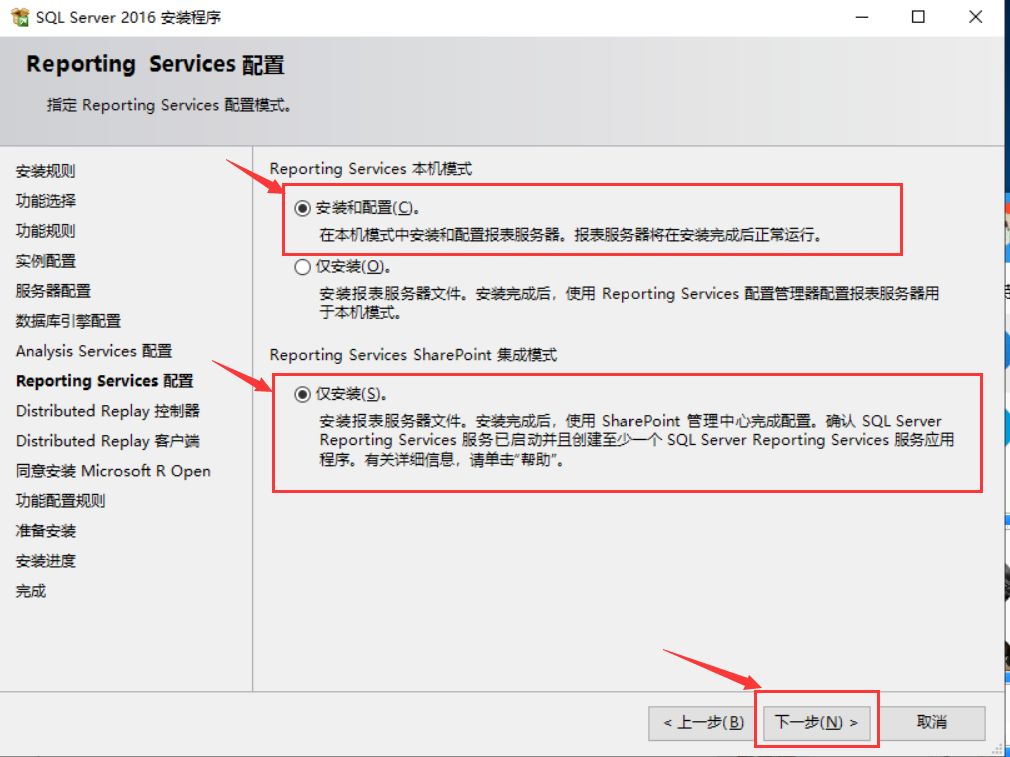
- 点击“添加当前用户”,再点击下一步:
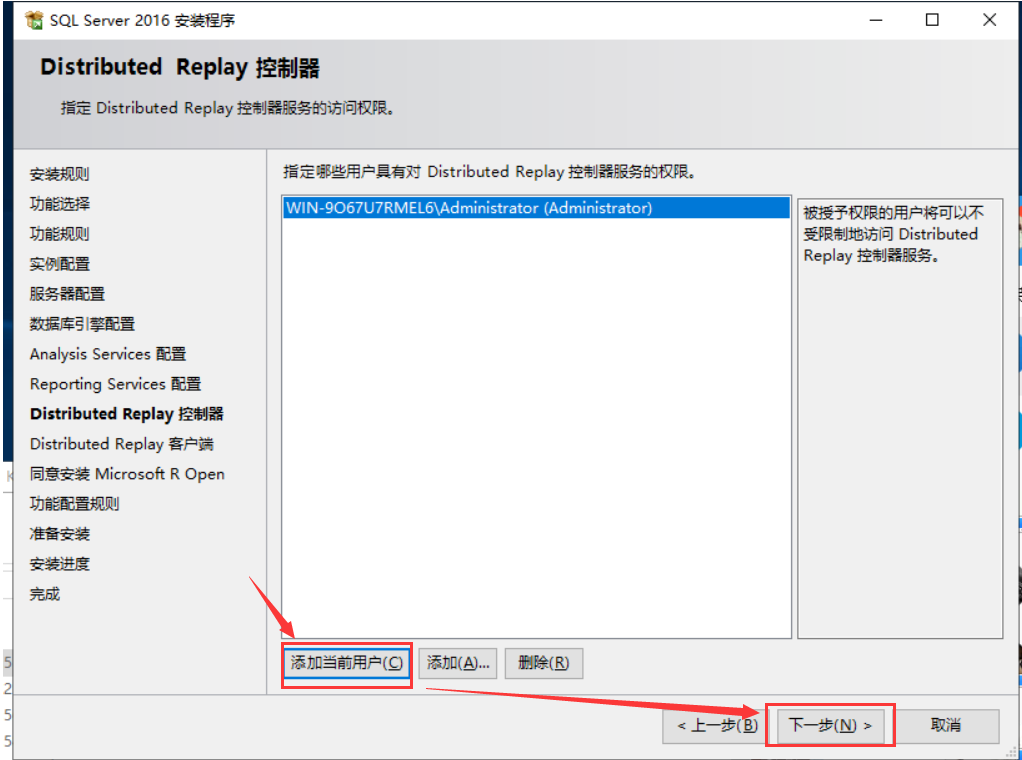
- 更改工作目录进和结果目录,可选择自己喜欢的文件夹。
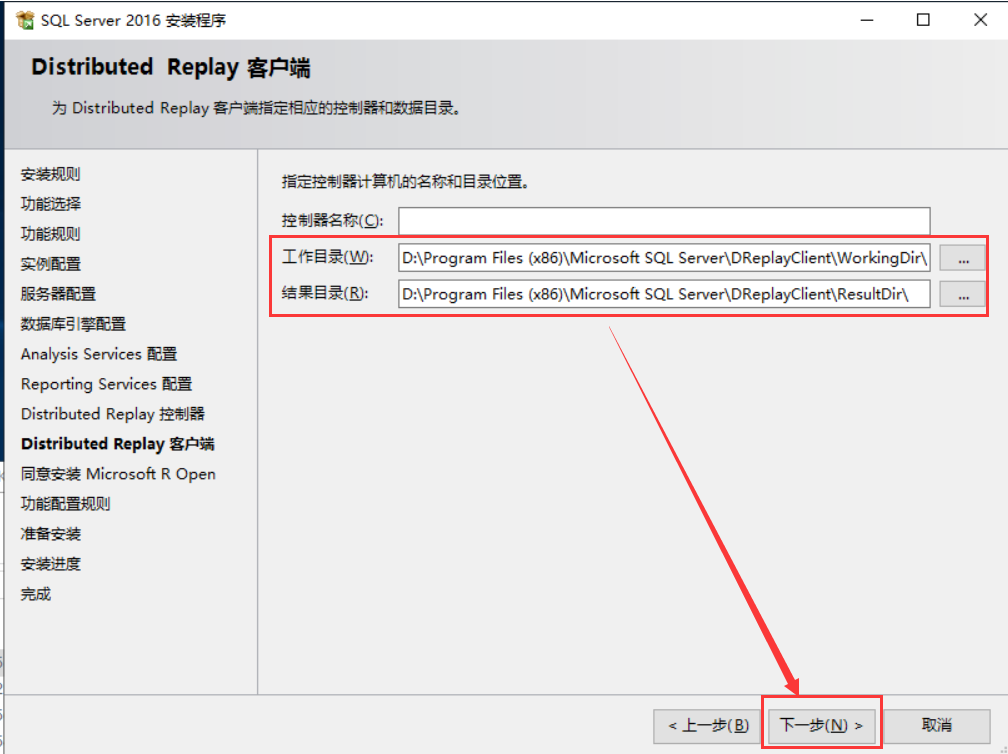
- 点击“接受”,下一步:
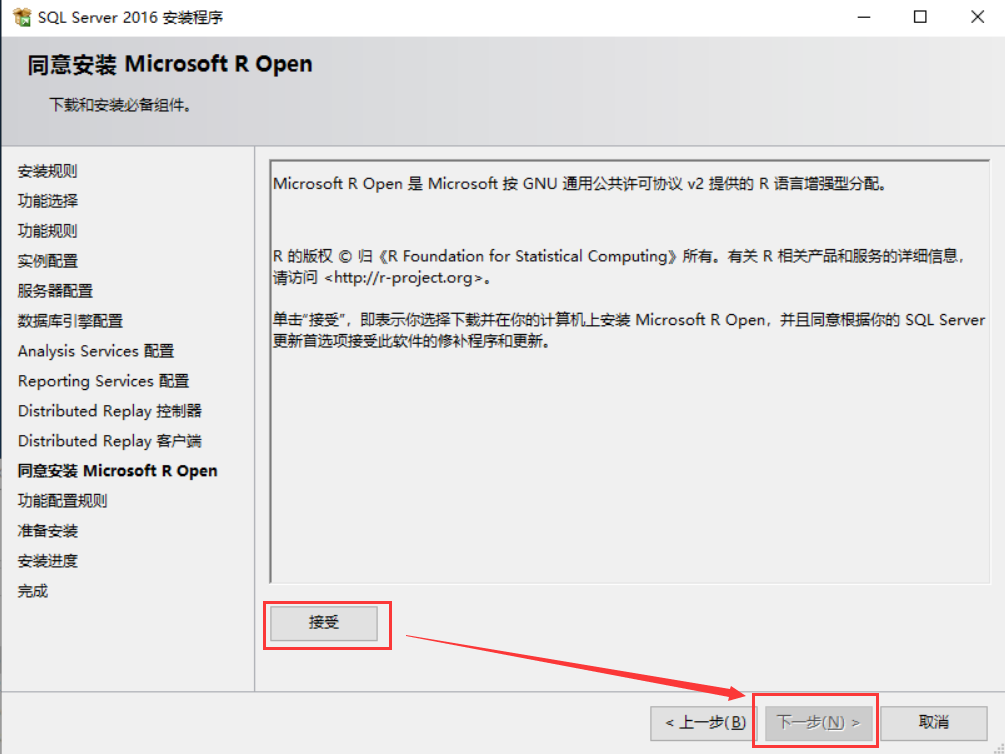
- 出现以下界面,等待即可:

- 安装完成之后点击确定:
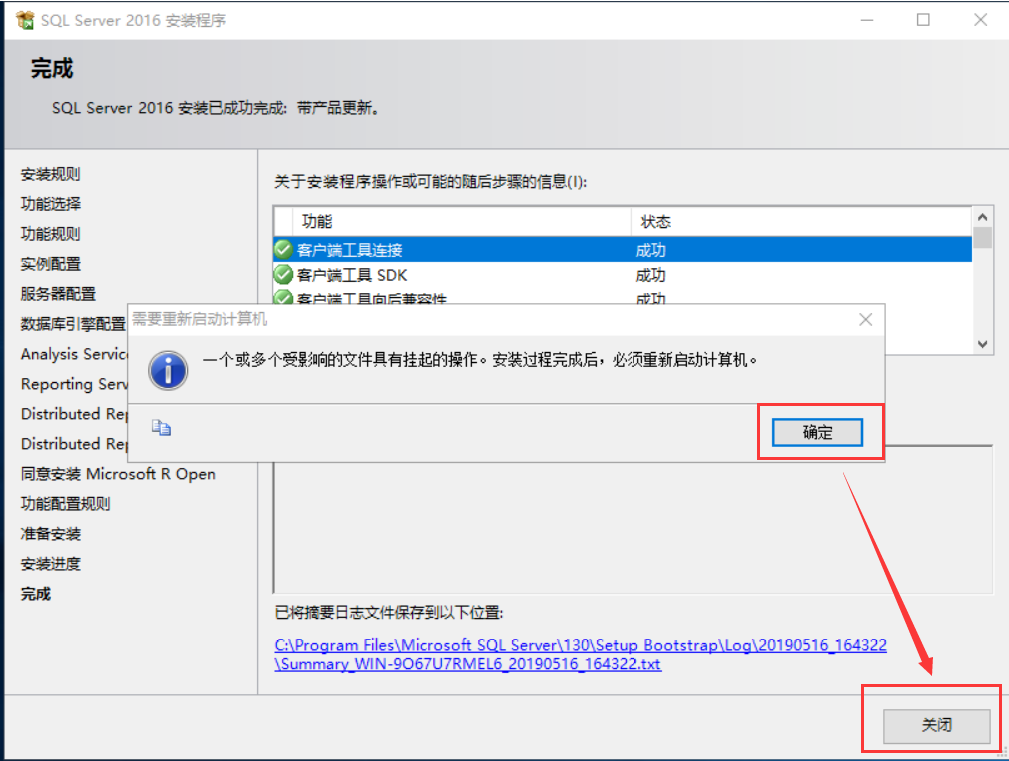
- 从开始界面点击“Reporting Services配置管理器”
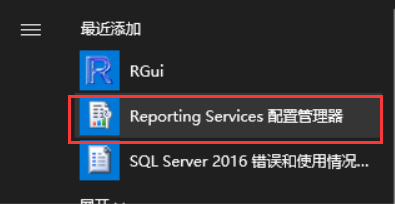
- 点击连接:
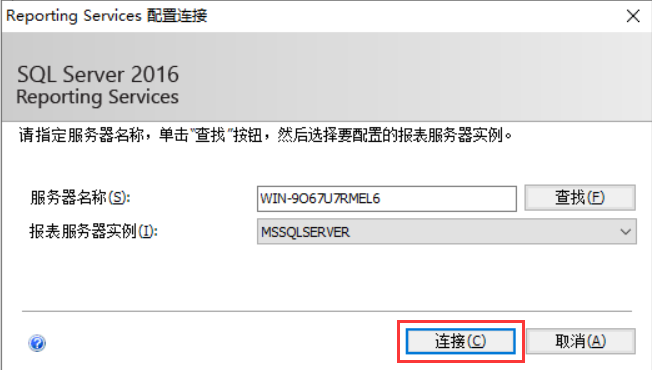
- 这里的状态应该是启动状态,如果不是,则手动点击启动:
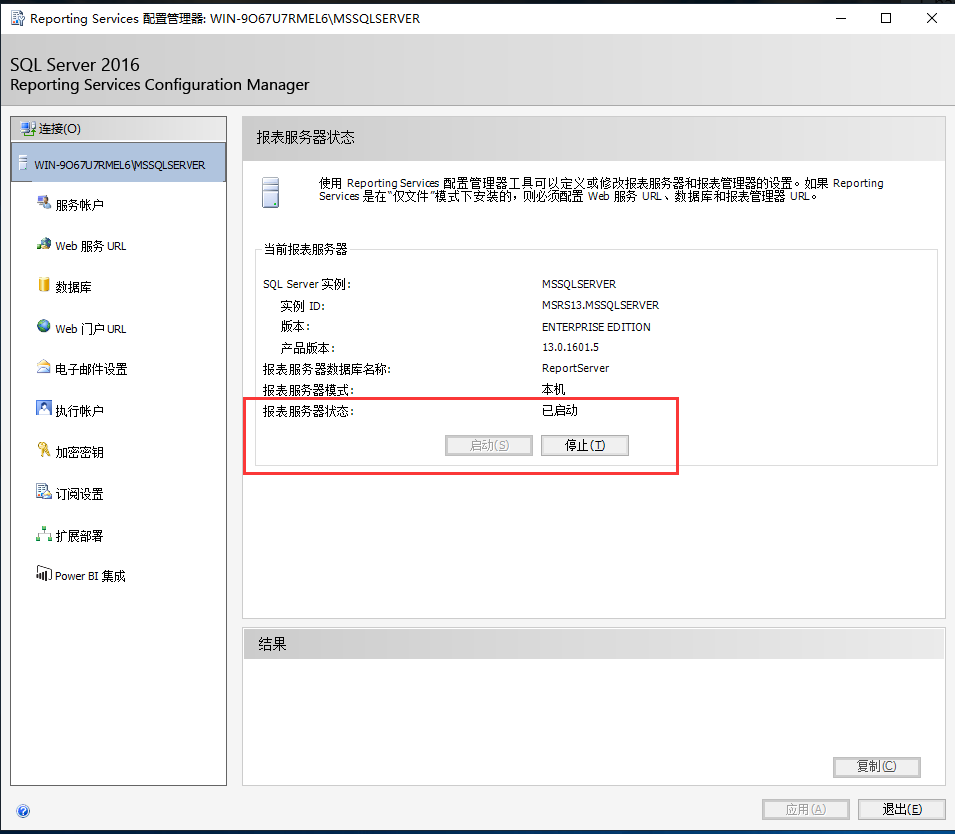
- 在开始里找到“SQL Server 2016 Data Quality Server”, 点击:
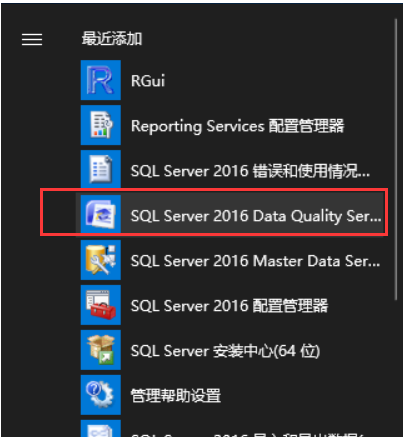
- 出现“是否要继续?[是/否]”,打一个“是”即可:
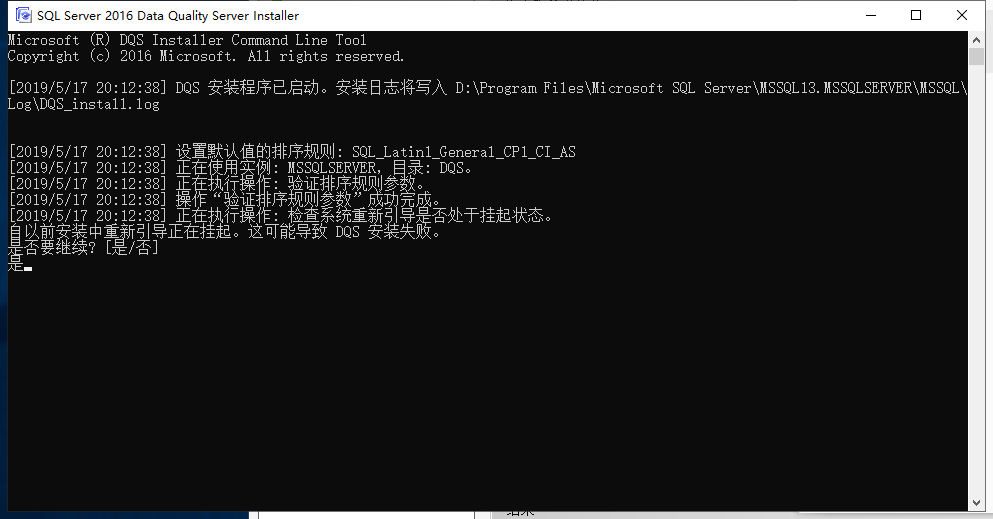
- 接下来它会让你输出密码,密码长度至少8个字符,大小写字母、特殊字符、数字至少出现3种。确认一遍密码即可:
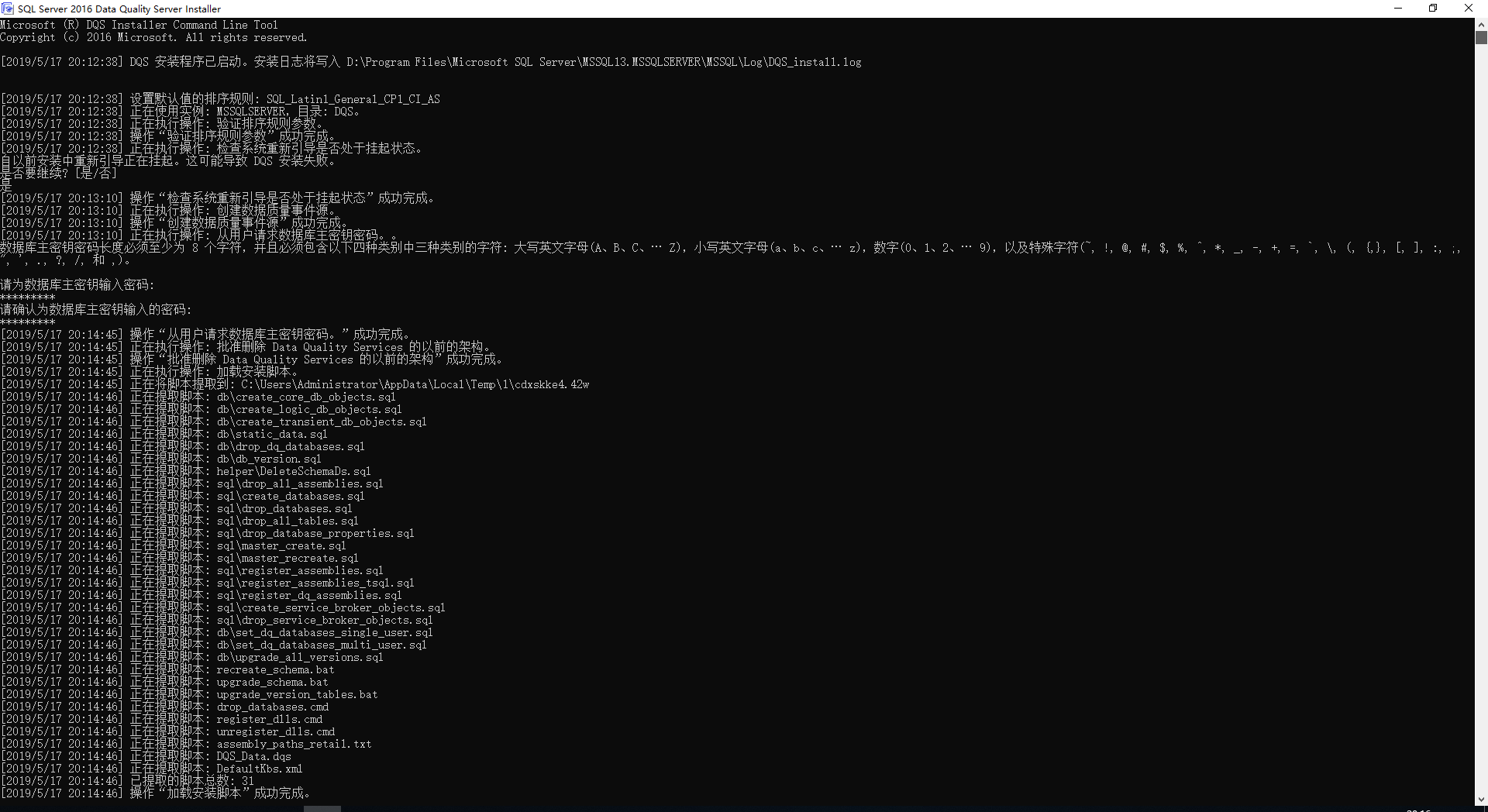
- 出现点击任意键继续,就随意按一下键盘就好了。
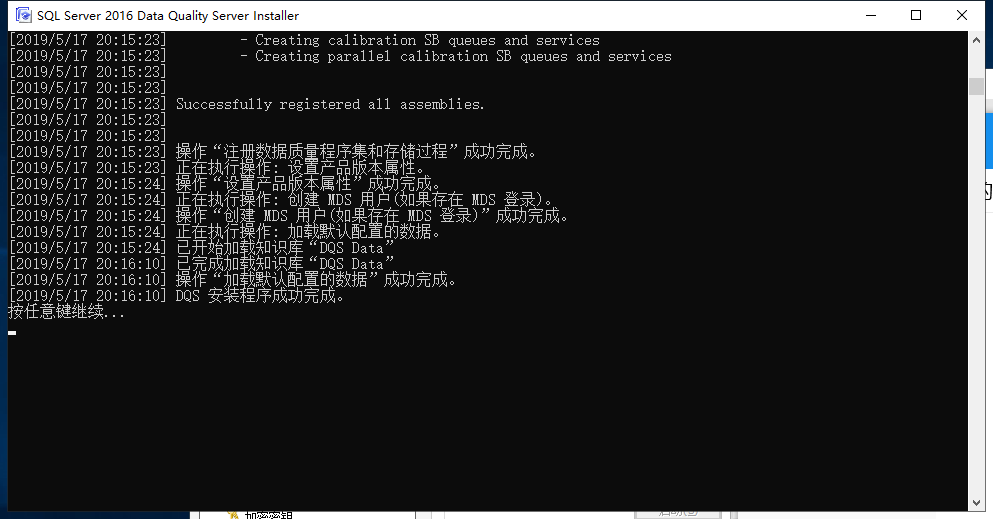
- 从开始点击“SQL Server 2016 Data Quality Cli…”
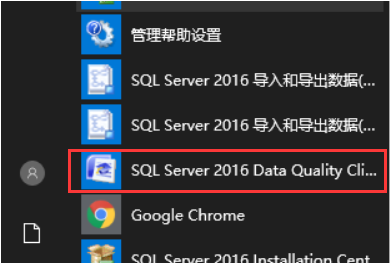
- 点击下拉箭头,选择“LOCAL”, 点击连接:
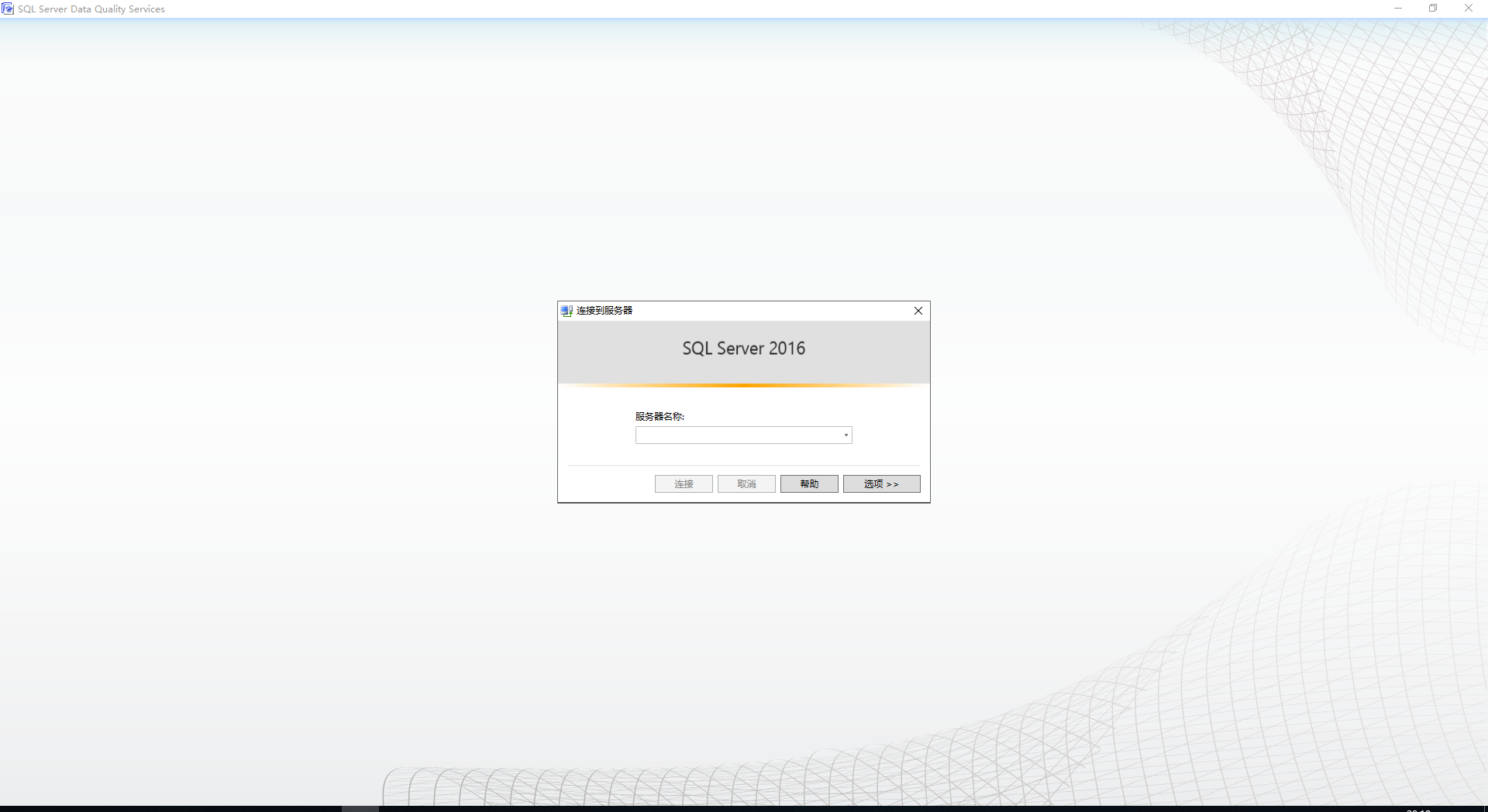
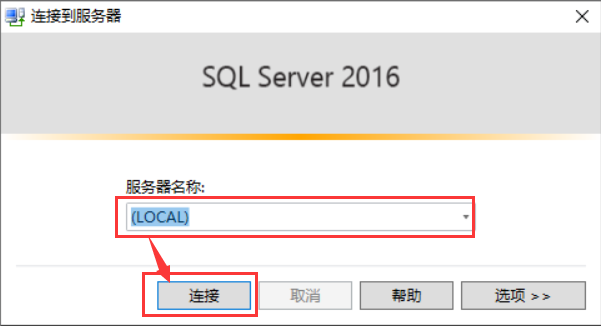
- 出现下述界面就是安装成功了: